笔者选择 centos 7 环境。具体请看Install Docker Engine on Linux。
下面是笔者在自己的环境里搭建的记录。
注:Linux下需要注意如下几点:
操作系统为64位
系统内核至少是3.10
使用root权限,或者使用sudo安装
1、CentOS 7 中 Docker 的安装
Docker 软件包已经包括在默认的 CentOS-Extras 软件源里。因此想要安装 docker,只需要运行下面的 yum 命令:
[mbqaerfa@Jason_Meng_PC docker]$ sudo yum install docker
2、启动docker,并开机启动
[mbqaerfa@Jason_Meng_PC docker]$ sudo systemctl start docker.service
[mbqaerfa@Jason_Meng_PC docker]$ sudo systemctl enable docker.service
3、docker 分组
# 查看是否存在docker组 cat /etc/group |grep docker # 不存在就建立分组 sudo groupadd docker # 如果需要创建用户docker则创建,创建密码 sudo adduser docker sudo passwd docker # 给用户添加到docker分组,$USER是你要添加到docker组的用户名 sudo usermod -aG docker $USER
4、下载官方centos镜像到本地,确认并运行
使用 docker search xxx 命令查看仓库镜像,默认显示25条。其中 OFFICIAL表示官方,STARS表示用的人多
[mbqaerfa@Jason_Meng_PC docker]$ docker search centos
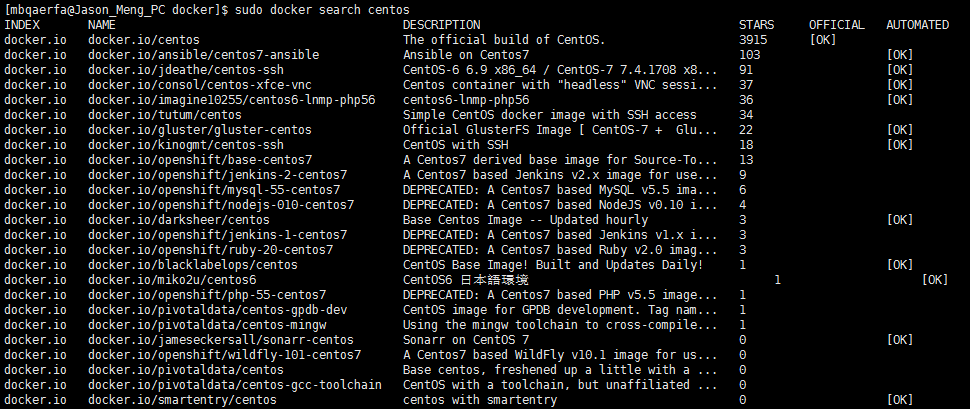
使用 docker pull xxx:yyy 拉取镜像。
xxx 表示镜像名称,yyy表示版本号。
[mbqaerfa@Jason_Meng_PC docker]$ docker pull centos:7
查看镜像是否存在于本地
[mbqaerfa@Jason_Meng_PC docker]$ docker images centos:7
5、运行一个docker容器
[mbqaerfa@Jason_Meng_PC docker]$ docker run -i -t centos:7 /bin/bash
我们可以看到,CentOS 容器已经被启动,并且我们得到了 bash 提示符。
在 docker 命令中我们使用了 “-i 捕获标准输入输出”和 “-t 分配一个终端或控制台”选项。
若要断开与容器的连接,输入 exit。
指定容器名称和映射端口【-d表示后台运行,--name表示指定容器名称,-p表示将容器外8081端口映射成容器内8080端口】:启动后,可以使用 ip:8081访问该tomcat
docker run -d --name tomcat001 -p 8081:8080 tomcat:8
6、常用命令($id表示容器ID,$name表示容器名称)
docker ps docker ps -a docker images docker exec -it $id /bin/bash docker logs -f $id # 启动容器 docker start [$id|$name] # 停止容器 docker stop [$id|$name] # 删除一个容器前,需要先停止容器,否则,需要使用 -f选项强制删除(不推荐)。 #另外,如果容器包含数据卷的话,可以使用-v选项连同关联的数据卷一块删除,删除容器时,默认不删除数据卷,因为数据卷通常会包含我们的数据。 docker rm [$id|$name] # 删除一个镜像前,需要先停止使所有用它的容器,否则会报错,或者使用 -f选项强制删除。 docker rmi tomcat:8
